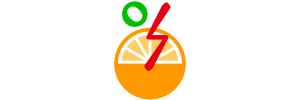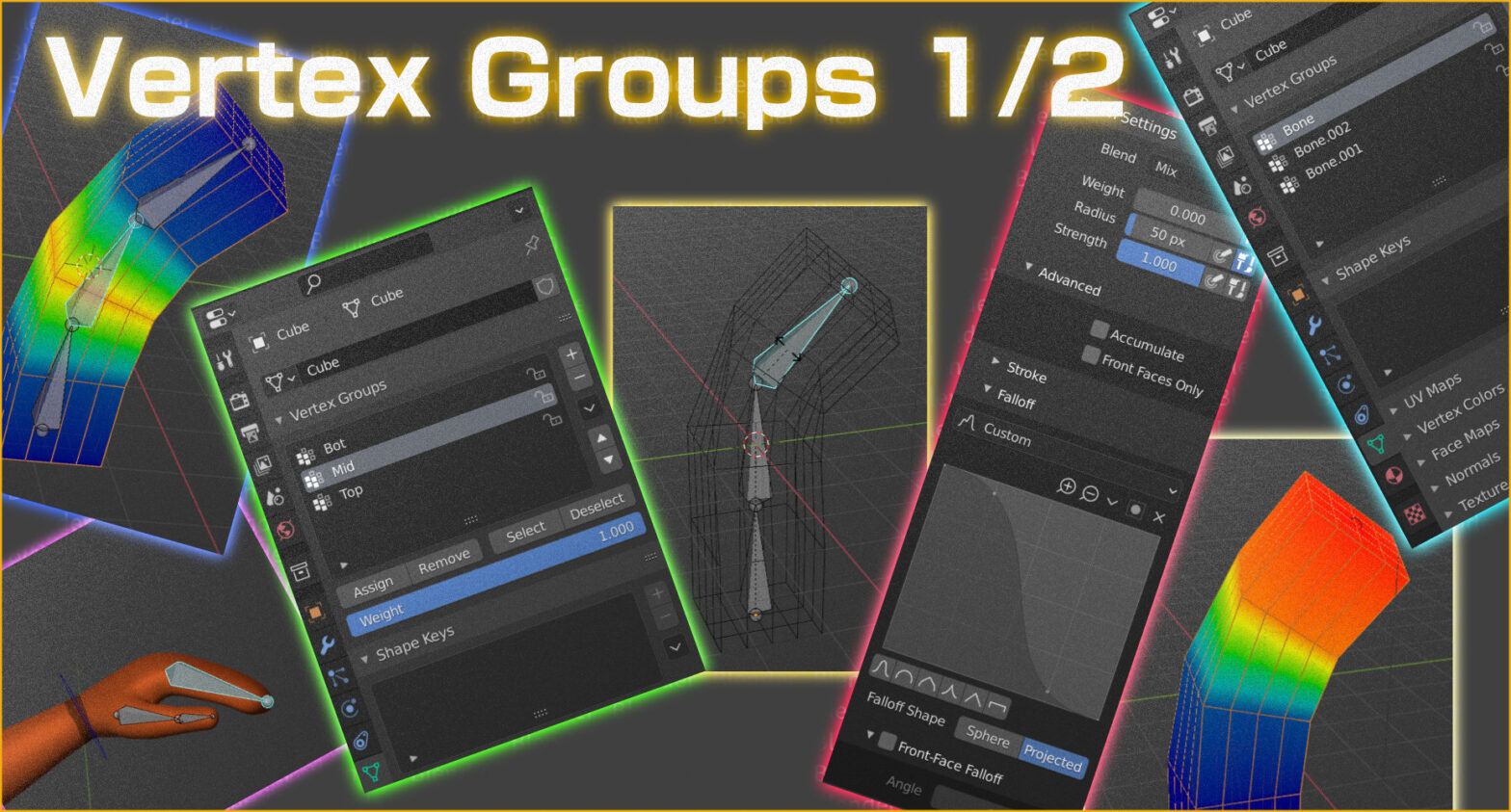Vertex Groups(1/2)
今日は、ビデオの36番目「Vertex Groups – Blender 2.80 Fundamentals」の1回目。Vertex Groupsは、メッシュのVertex(頂点)のグループです。いろいろな目的で利用されているらしい。
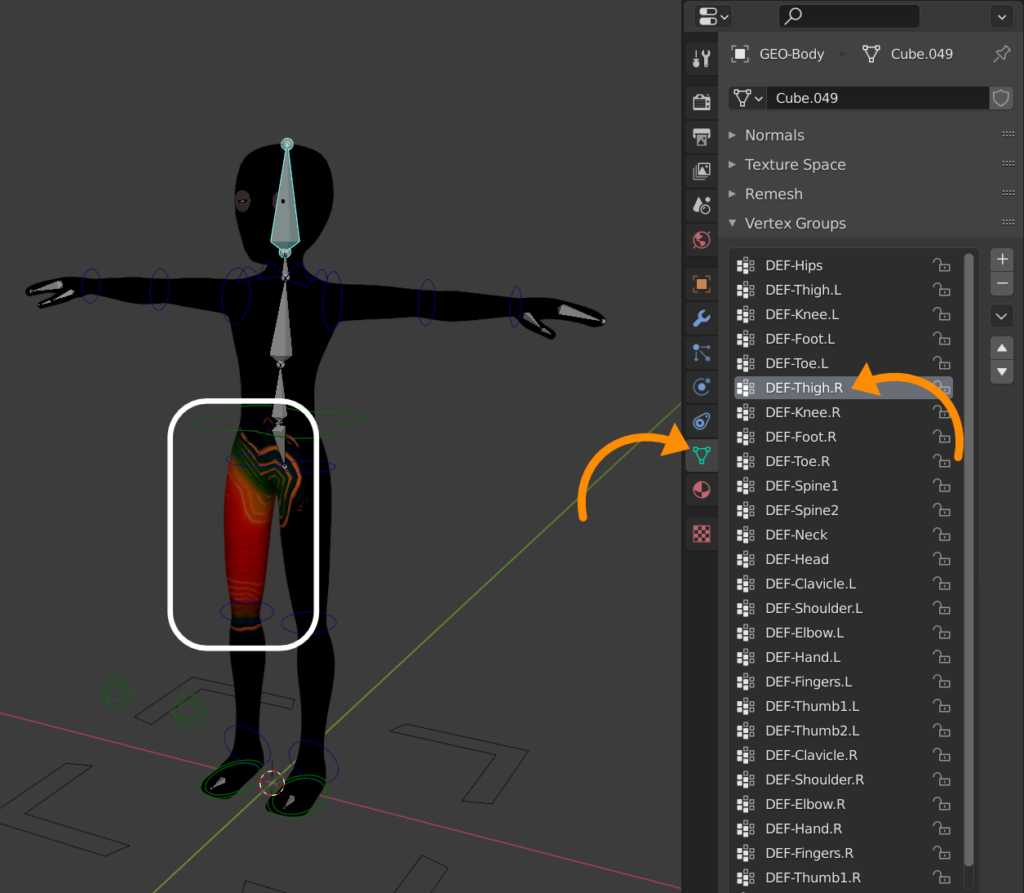
Blenderを初める(33日目)でダウンロードした。sky_merged_mesh.blendを開く。人物のメッシュを選択して、Weight Paintに切り替える。PropertiesエディタのObject DataタブをクリックしてVertex Groupsの項目を確認できる。これらには、Boneの名前が使用されていてそのBoneに関連付けられている。
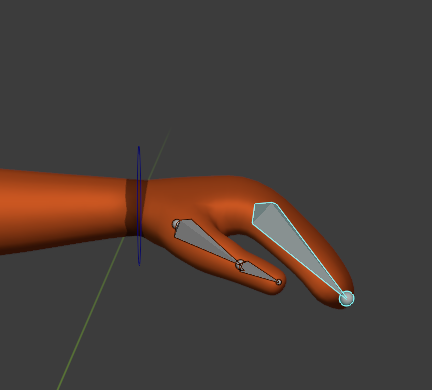
Object Modeで左手の指を選択して、Pose ModeでRキーで指を動かすと自然な感じで動くのもVertex Groupsが関連している。Boneを動かしたときに100%連動するVertexと50%しか連動しないVertexが、ある。これらは、Weightで指定できる。
また、1つのVertexを2つ以上のBoneまたはVertex Groupsに割り当てることもできる。いいかえれば、Vertexは、複数のBoneの影響を受けることができ、Meshを自然な動きにすることができる。
(なんか、適当な訳になってしまった。)
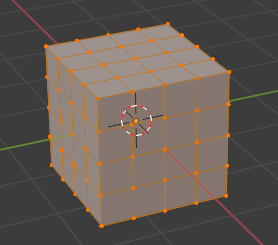
File > New > Generalで新規でファイルを作成する。
Cubeを選択して、Edit Modeに変更する。右クリック> Subdivisionを2回実行する。
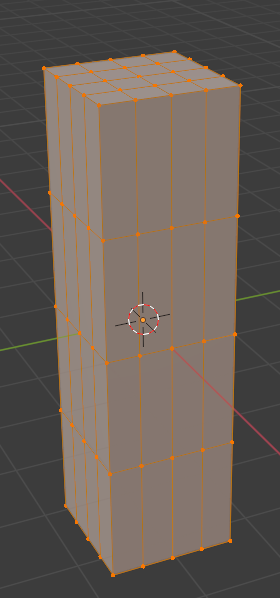
SZキーでZ軸上に拡大する。
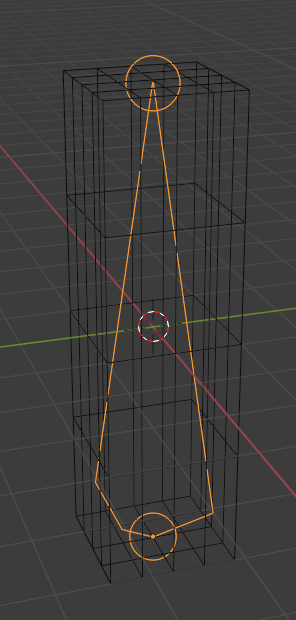
Object Modeに変更して、Shift+A > Armature > Single Boneを追加する。Zキー > Wireframeに変更して、GZキー、Sキーで移動と大きさ変更をして、Cubeに合わせる。

Edit Modeに変更して、右クリック > SubdivideでBoneを3等分にする。
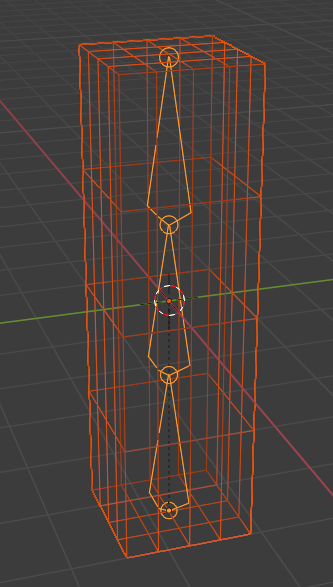
Object Modeに戻る。ArmatureでCubeを変形させるために、Parent設定をする必要がある。Cubeを選択してShiftクリックでArmatureを選択しCtrl+P > With Automatic Weightsを選択する。

Armatureを選択して、Pose Modeに変更してそれぞれのBoneを選択してGキーでドラッグするとなめらかにMeshが追従していることを確認できる。
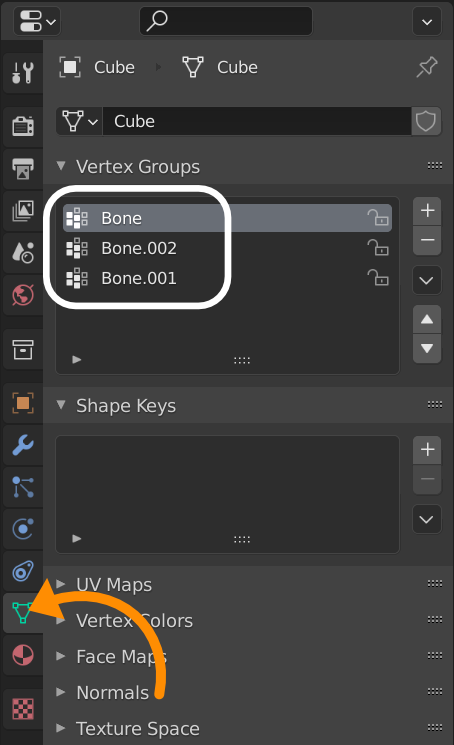
Object Modeに戻り、Cubeを選択する。
Object DataタブをクリックするとVertex Groupsが作成されていることを確認できる。グループ名は、Boneにアサインされている名前が使われている。
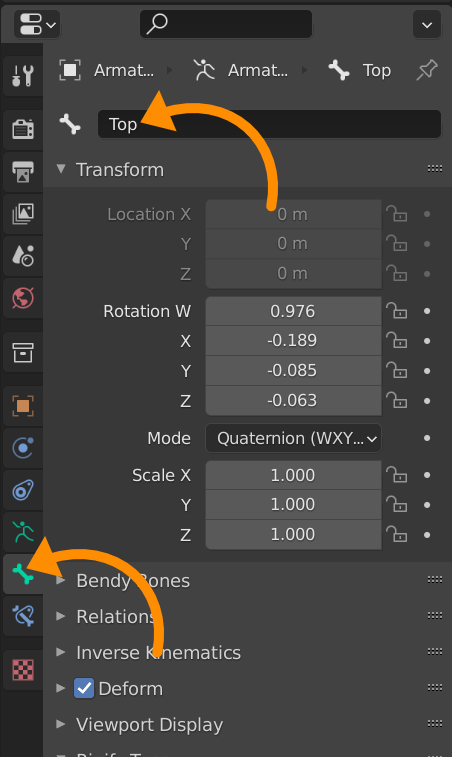
Armatureを選択して、Pose Modeに移行する。一番上のBoneを選択する。Boneタブをクリックして、名前をTopに変更する。同様に中央のBoneをMid、下のBoneをBotに変更する。
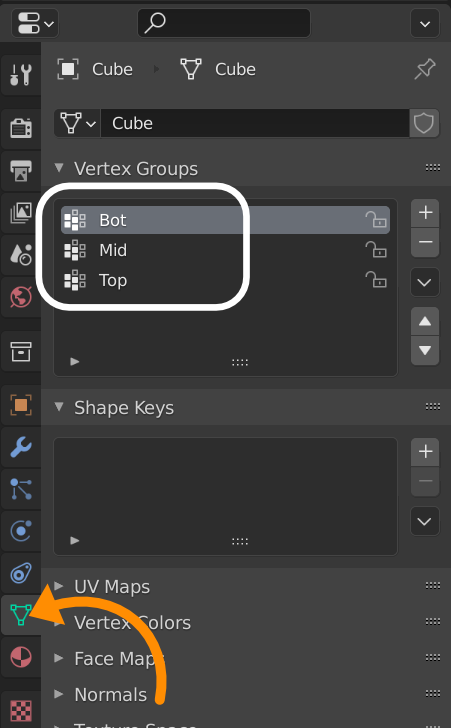
Object Modeに戻り、Cubeを選択してObject Dataタブをクリックすると。名前が連動して変更されていることがわかる。
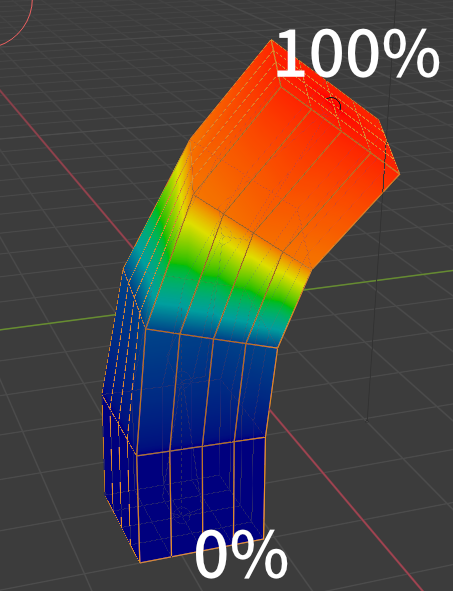
画面左上の部分で、Weight Paint Modeに変更します。(Ctrl+Tab > Weight Paint)このモードでは、選択されているVertex GroupsのWeightが色で表示される。この図では、Topが選択されている状態だが、MidやBotを選択することもできる。青色の部分のWeightが0%、緑色の部分が50%、赤色の部分が100%になる。

直接BoneをクリックしてWeightを確認したいときは、Object Modeに戻り、最初にArmatureを選択して次にShiftキーを押しながらMeshを選択します。Ctrl+Tab > Weight Paint Modeに移行する。絶対必要ではないがAlt+ZでX-Rayにしておいた方がBoneが表示されてわかりやすい。これで、CtrlクリックでBoneを選択できる。
次回は、ビデオの5:20くらいから。